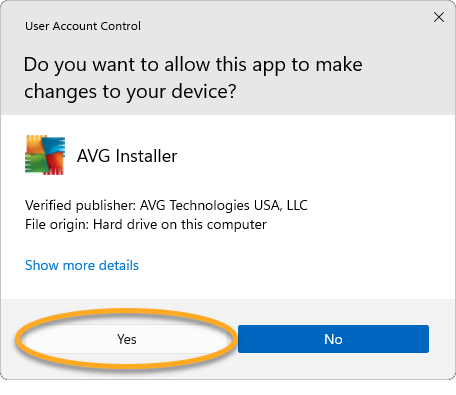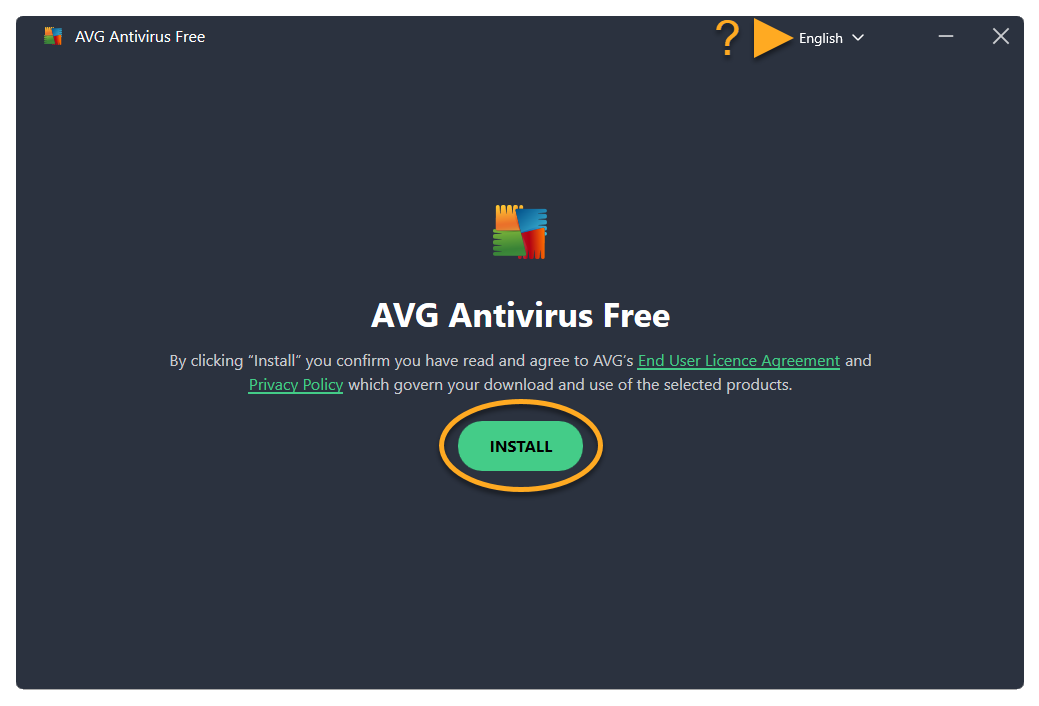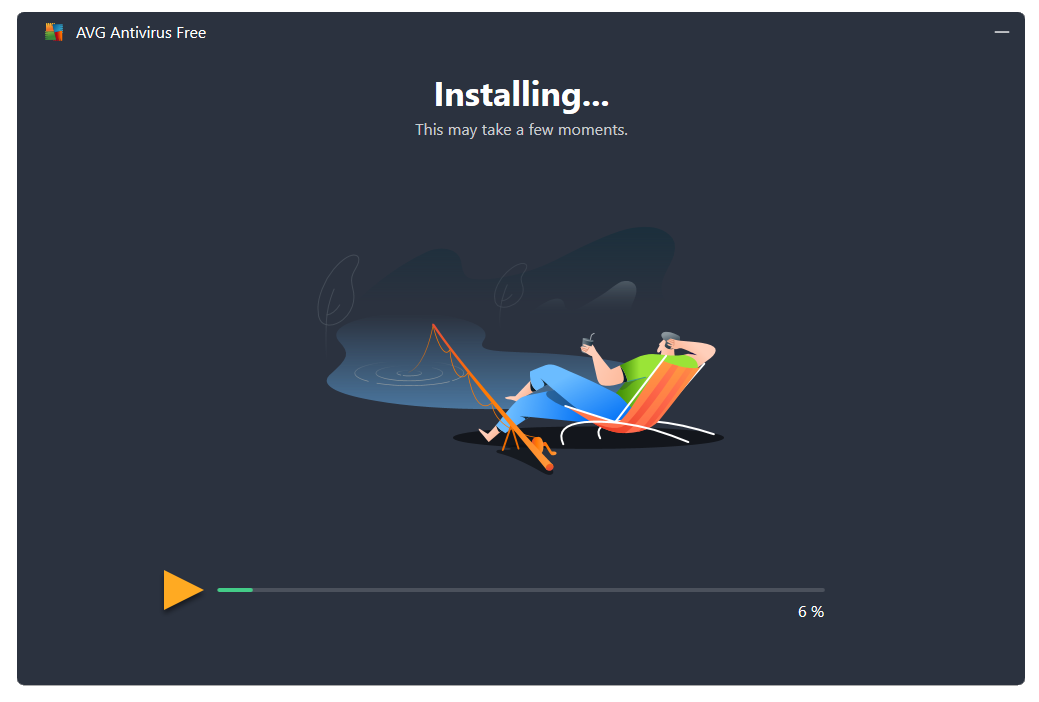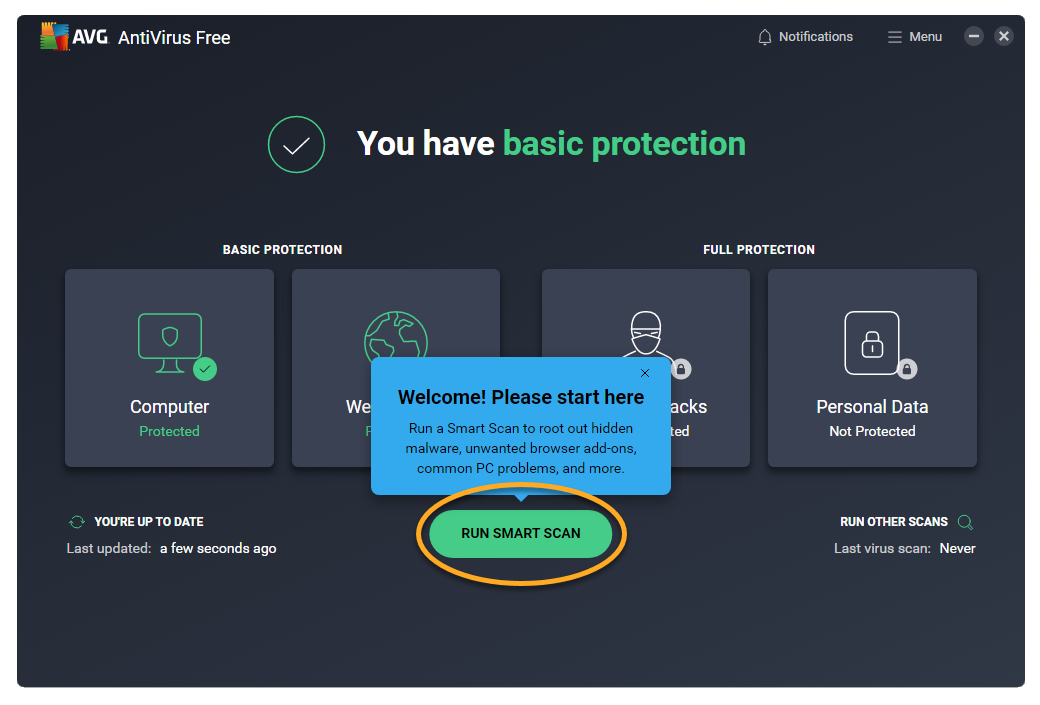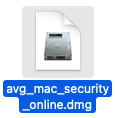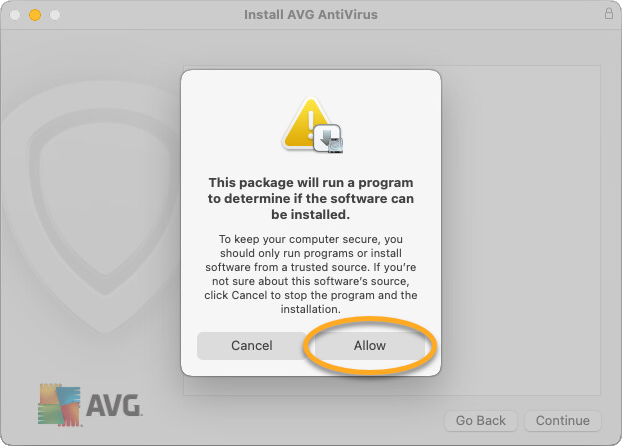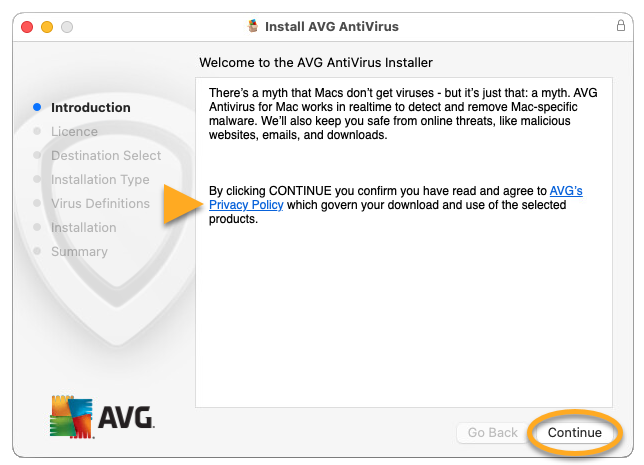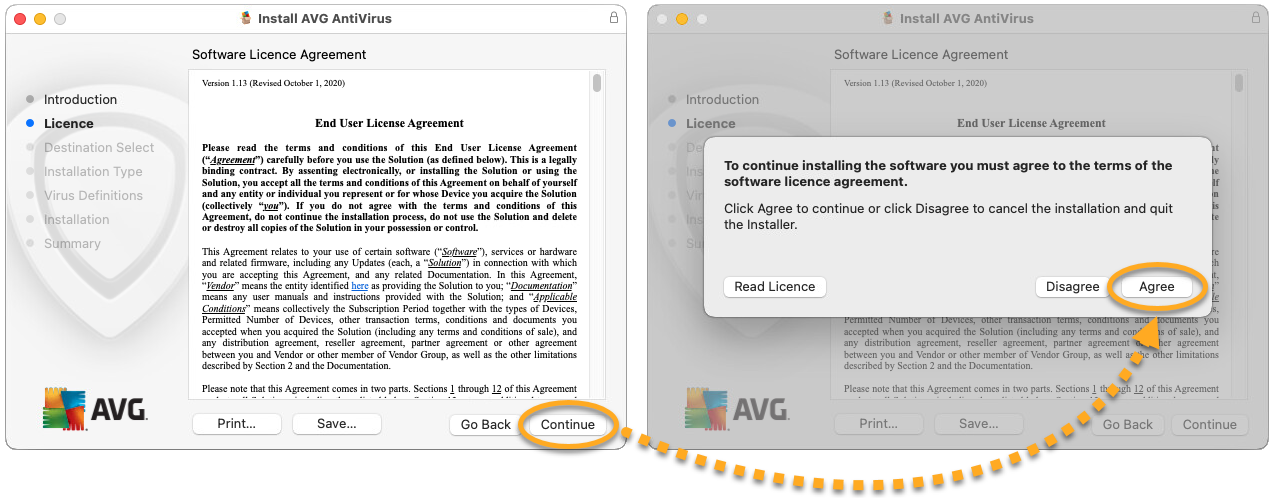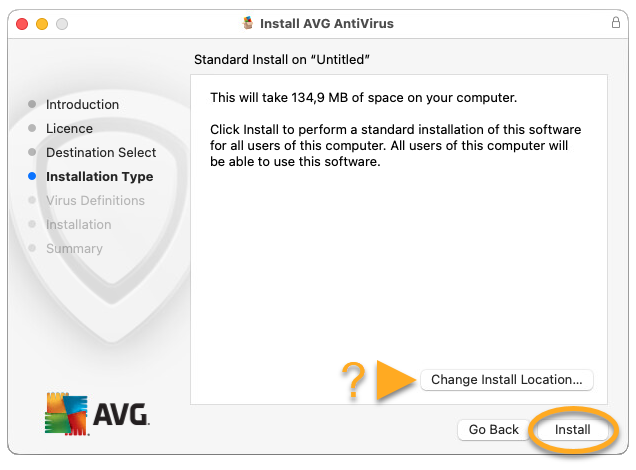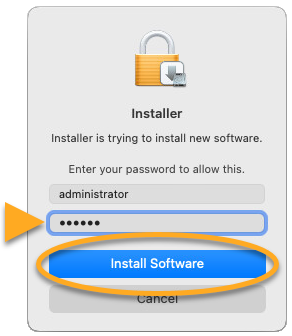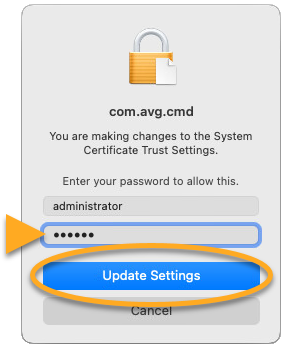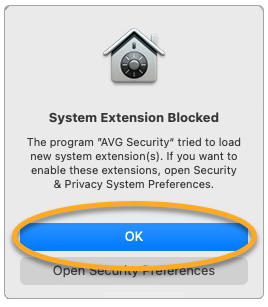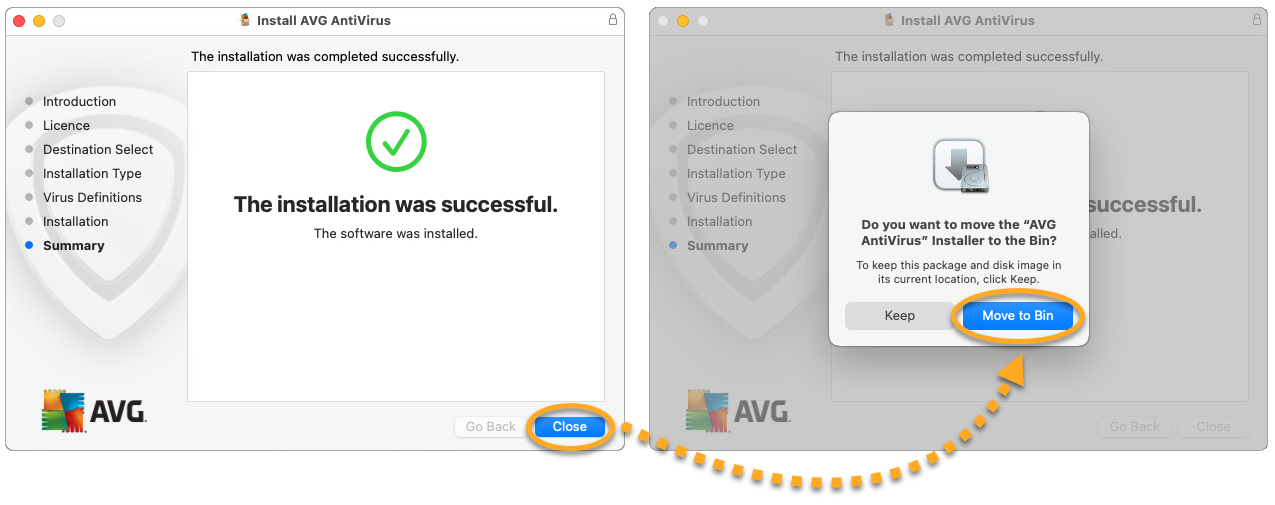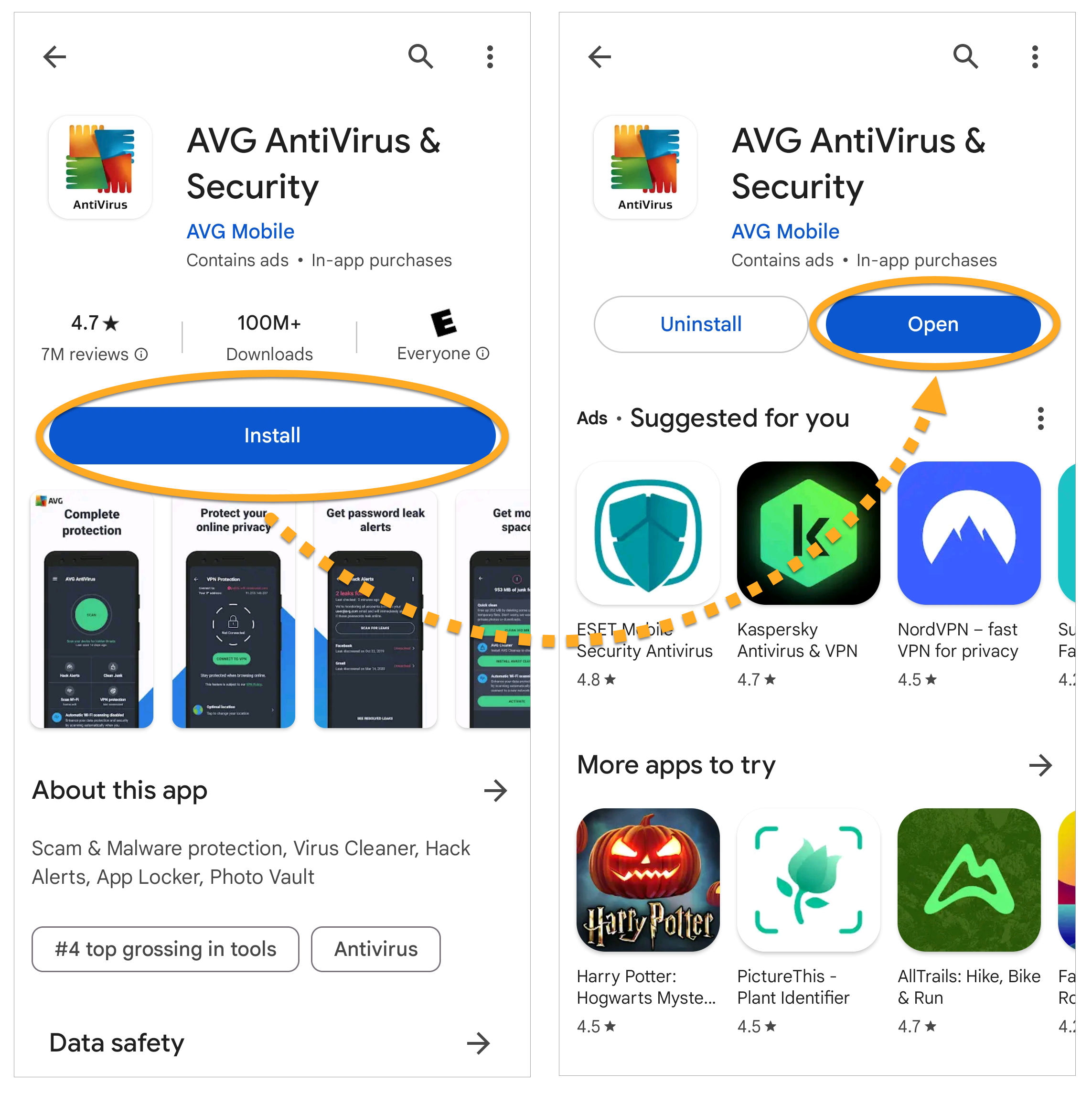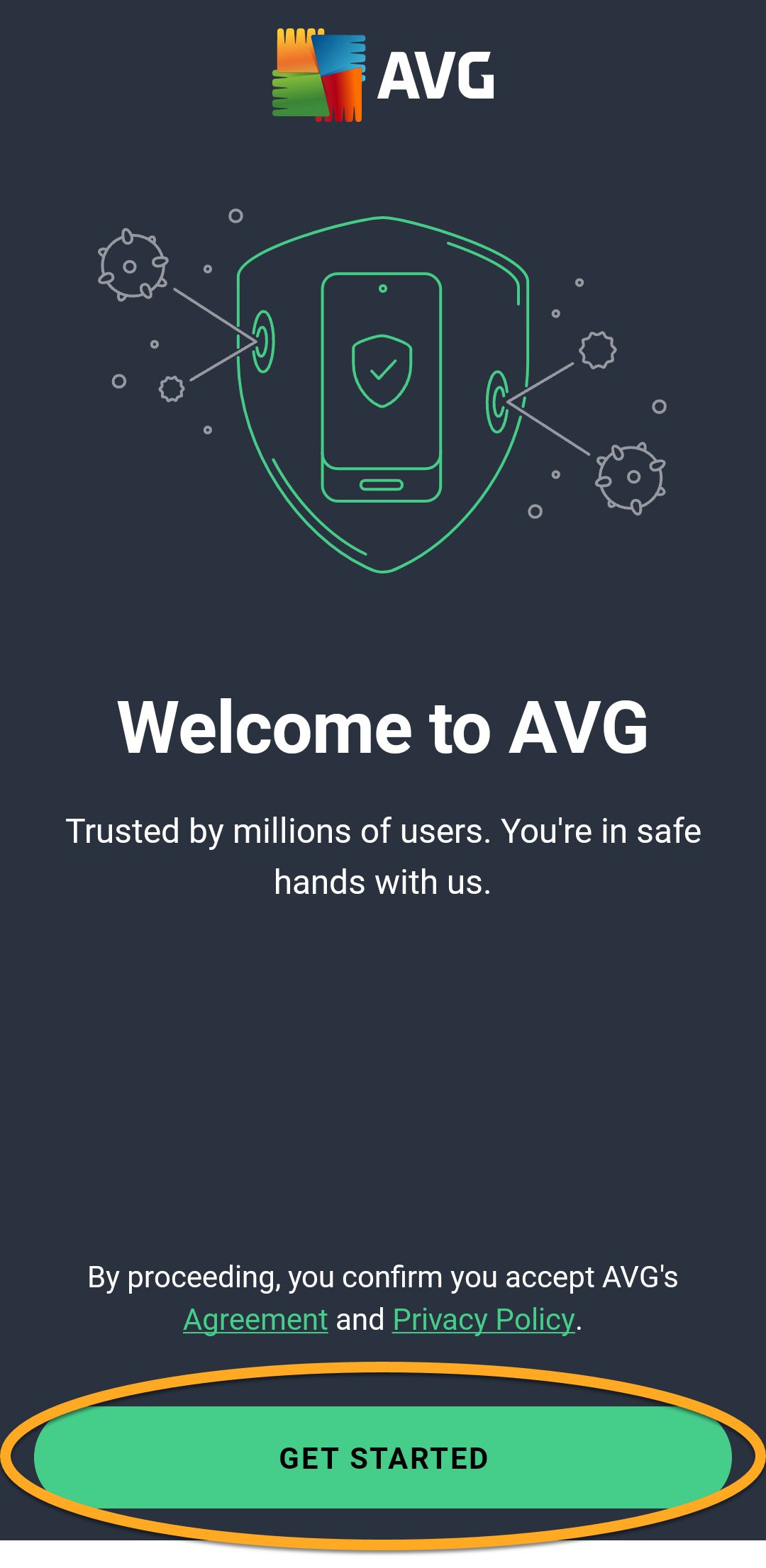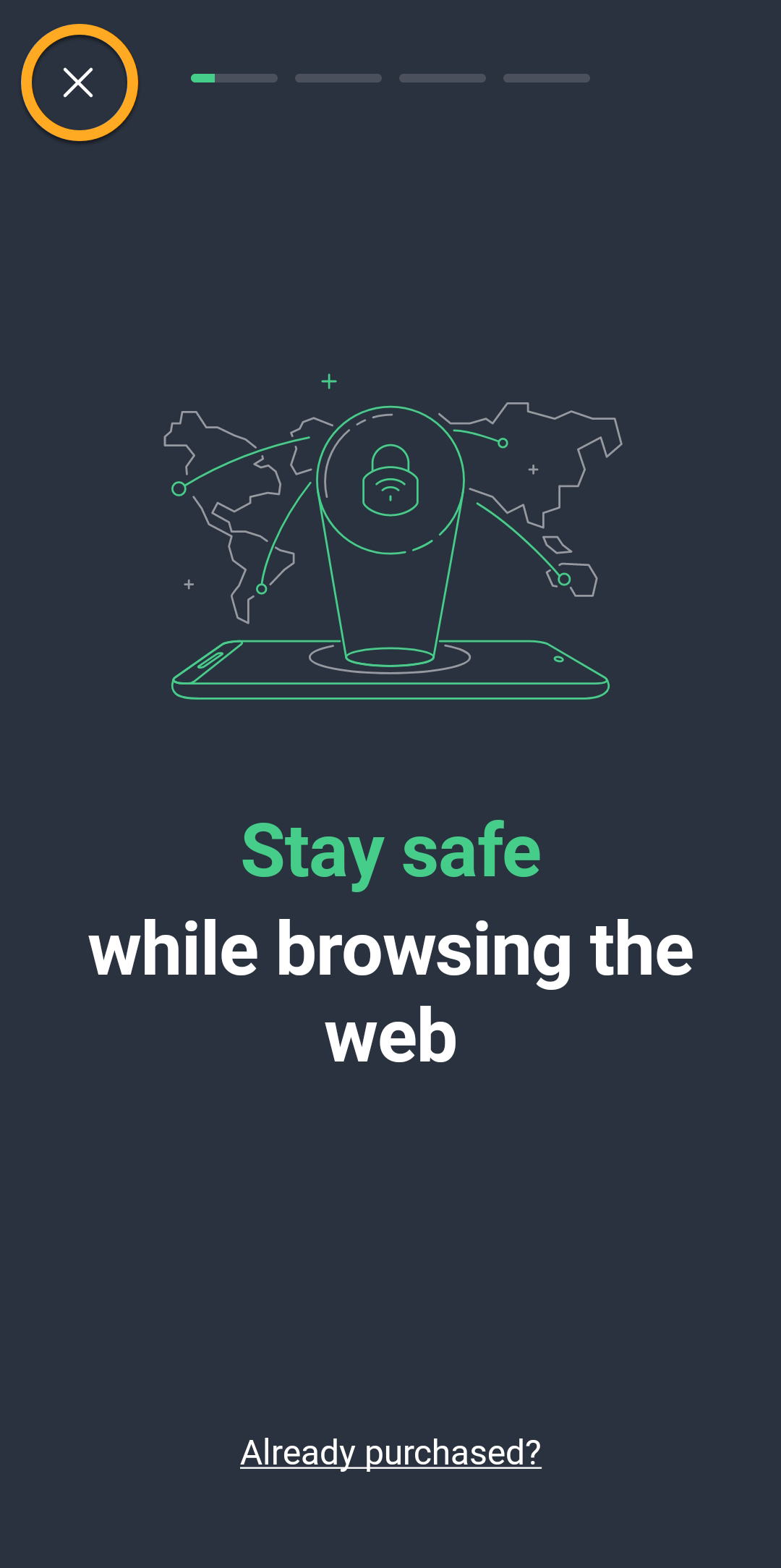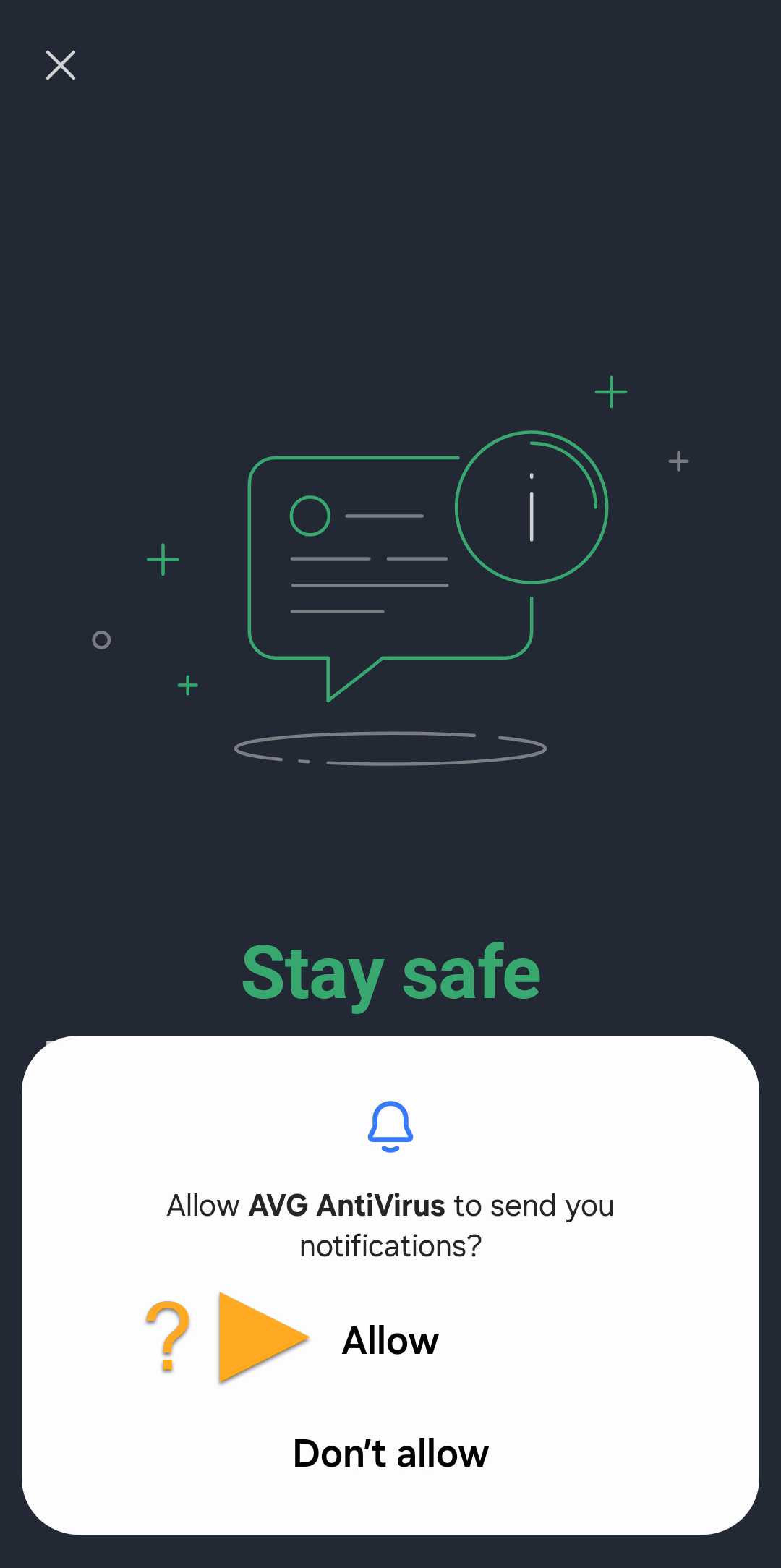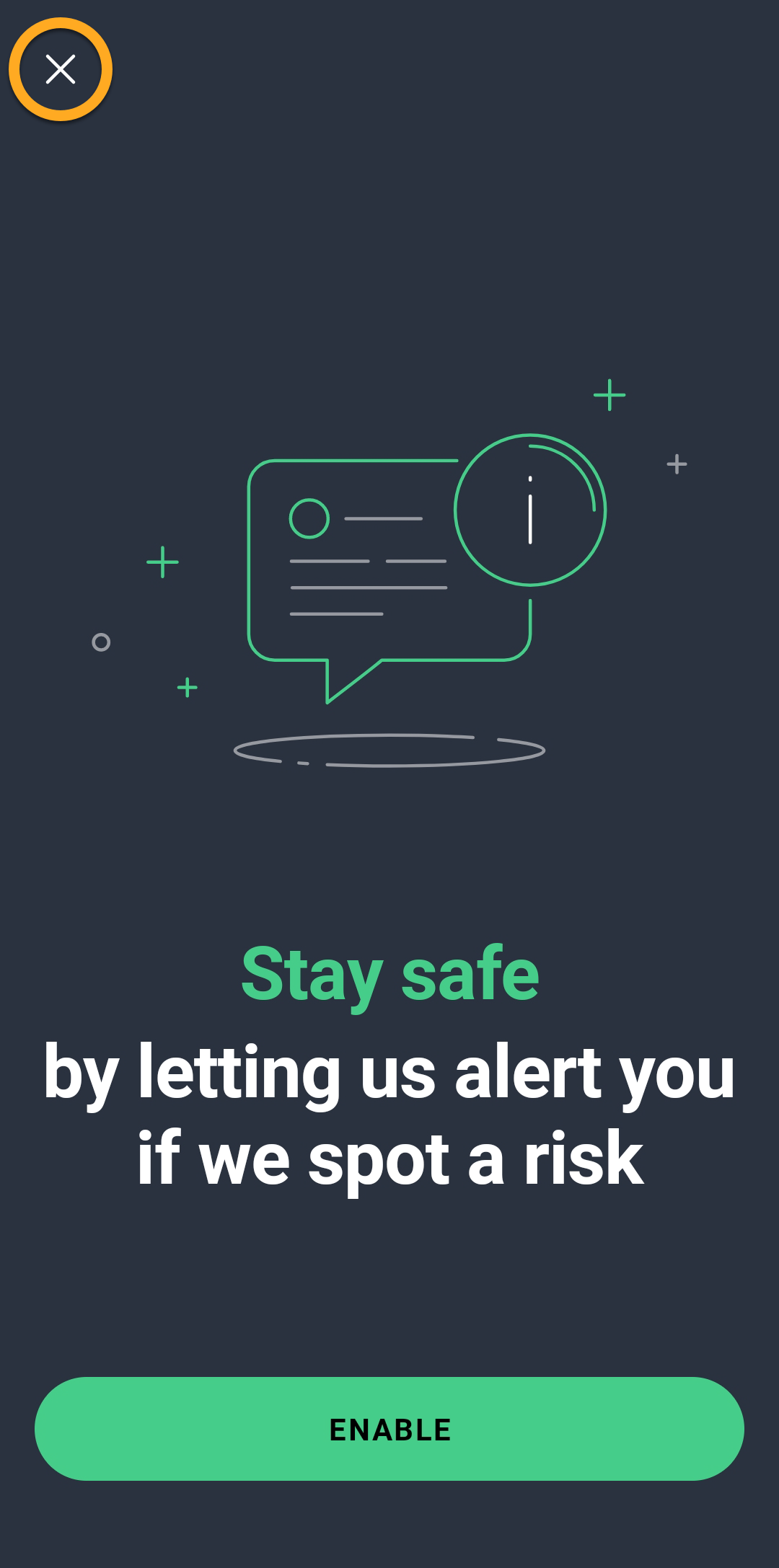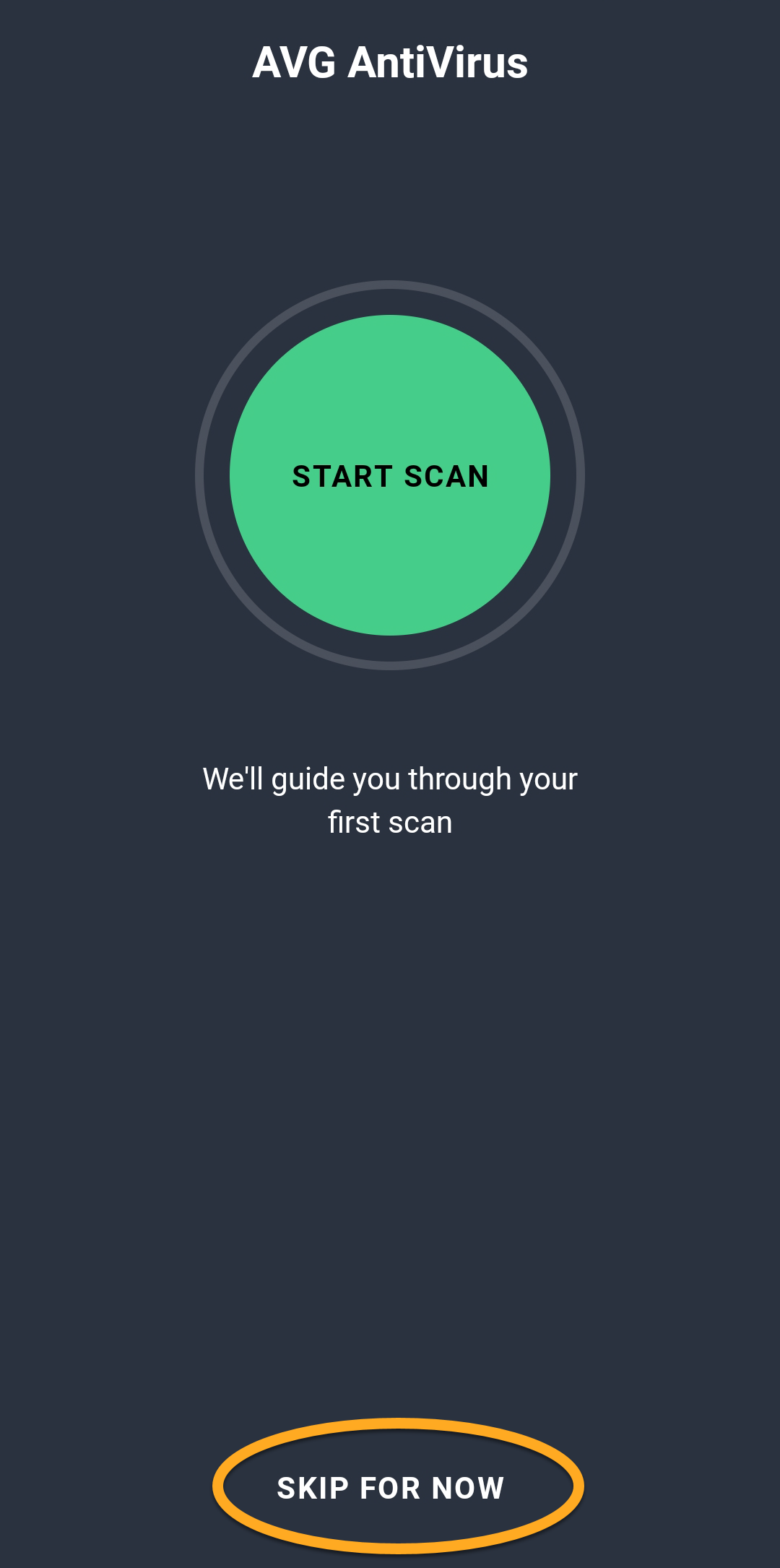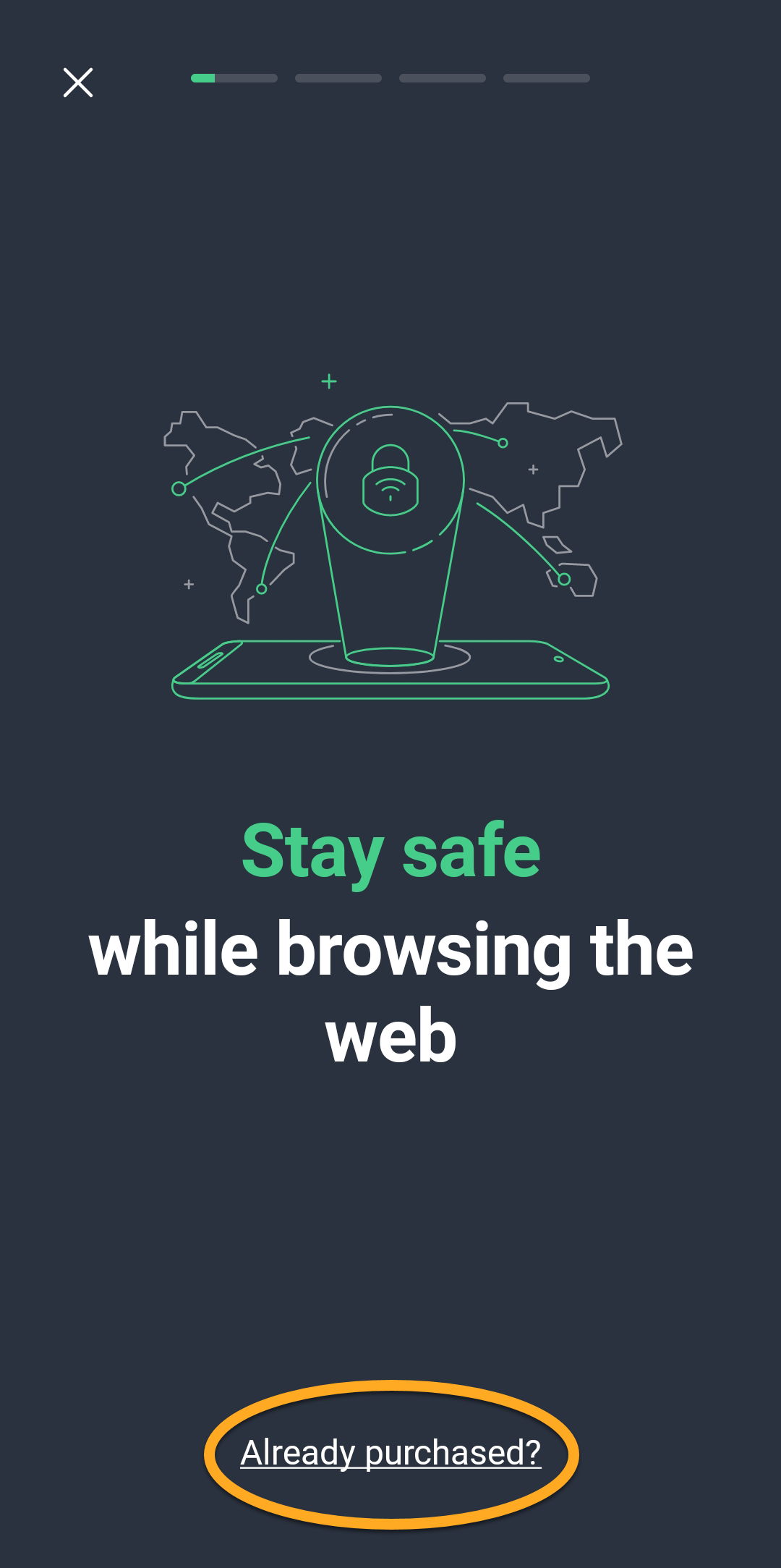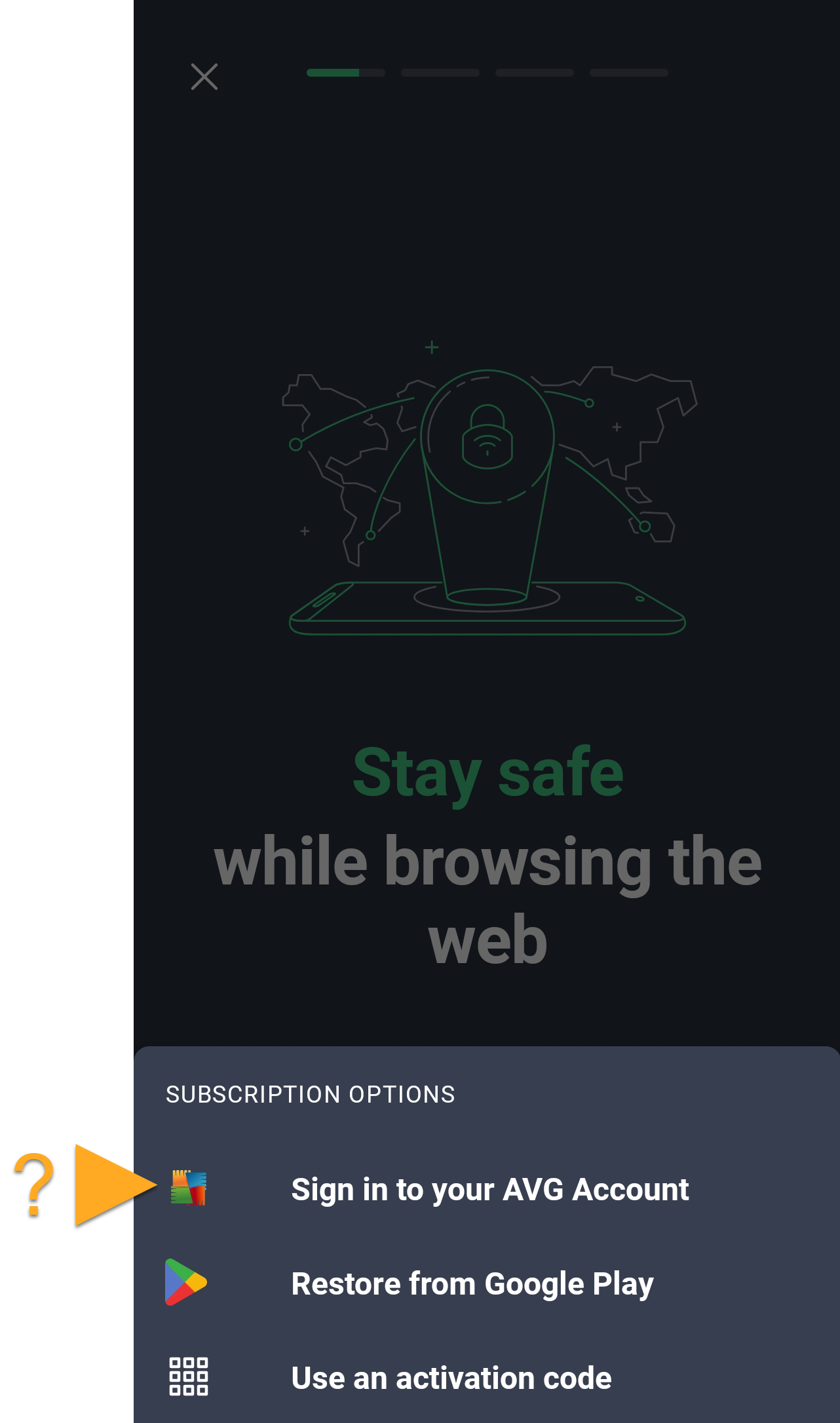AVG AntiVirus Free je základní bezpečnostní aplikace, která pomáhá bránit virům, spywaru a jiným škodlivým hrozbám v napadení vašeho počítače. Tento článek obsahuje pokyny, jak si AVG AntiVirus Free stáhnout a nainstalovat.
Instalace aplikace AVG AntiVirus
- Kliknutím na tlačítko níže si stáhněte instalační soubor aplikace AVG AntiVirus Free a uložte jej do umístění v počítači, kde jej snadno najdete (ve výchozím nastavení se stažené soubory ukládají do složky Stažené soubory). Stáhnout AVG AntiVirus Free pro Windows
- Pravým tlačítkem klikněte na stažený soubor
avg_antivirus_free_setup.exea z kontextové nabídky vyberte možnost Spustit jako správce. Pokud možnost Spustit jako správce nevidíte, v následujícím článku si přečtěte pokyny, jak na počítači spravovat účty pro správce: Správa účtů správce na počítačích s Windows.
Pokud možnost Spustit jako správce nevidíte, v následujícím článku si přečtěte pokyny, jak na počítači spravovat účty pro správce: Správa účtů správce na počítačích s Windows. - Pokud se zobrazí dialogové okno Řízení uživatelských účtů s žádostí o oprávnění, klikněte na možnost Ano.

- Pokud chcete změnit výchozí jazyk instalace, vyberte požadovaný jazyk v pravém horním rohu obrazovky. Pak klikněte na Nainstalovat.

- Počkejte, až se AVG AntiVirus Free do počítače nainstaluje.

- Až bude instalace dokončená, kliknutím na Spustit Celkový test spusťte komplexní Celkový test, který v počítači odhaluje viry, malware, škodlivé doplňky prohlížečů a další problémy.

Aplikaci AVG AntiVirus Free teď máte nainstalovanou, ale některé její funkce možná začnou zcela fungovat až po restartování počítače.
Potřebujete poradit ještě s něčím?
Pokud budete mít s instalací nějaké problémy:
- Zkontrolujte, zda váš počítač splňuje minimální požadavky a zda máte aktuální verzi Windows.
- Windows 11 kromě edic Mixed Reality a IoT; Windows 10 kromě edic Mobile a IoT (32bitová nebo 64bitová verze); Windows 8/8.1 kromě edic RT a Starter (32bitová nebo 64bitová verze); Windows 7 SP 1 s aktualizací Convenient Rollup Update nebo vyšší, všechny edice (32bitová nebo 64bitová verze)
- Počítač plně kompatibilní s Windows, který je vybaven procesorem Intel Pentium 4 / AMD Athlon 64 nebo vyšším (s podporou instrukcí SSE3); zařízení s procesory ARM nejsou podporována
- 1 GB paměti RAM nebo více
- 2 GB volného místa na pevném disku
- Připojení k internetu potřebné ke stahování, aktivaci a kontrolám aktualizací aplikace a antivirové databáze
- Rozlišení obrazovky nejméně 1 024 x 768 pixelů
- Zkontrolujte, zda stažený instalační soubor není poškozený. Pokyny najdete v následujícím článku:
- Odinstalujte z počítače veškeré předchozí antiviry. Pokyny najdete v následujících článcích:
- Restartujte počítač a zkuste AVG AntiVirus Free nainstalovat znovu, a to přesně podle kroků uvedených v tomto článku.
Další doporučení
Další informace o aplikaci AVG AntiVirus najdete v následujícím článku:
AVG AntiVirus pro Mac je základní bezpečnostní aplikace, která pomáhá bránit virům, spywaru a jiným škodlivým hrozbám v napadení vašeho Macu. Tento článek obsahuje pokyny, jak aplikaci stáhnout a nainstalovat.
Instalace aplikace AVG AntiVirus
- Kliknutím na tlačítko níže si stáhněte instalační soubor aplikace AVG AntiVirus a uložte ho do umístění v Macu, kde jej snadno najdete (ve výchozím nastavení se stažené soubory ukládají do složky Stažené soubory). Stažení aplikace AVG AntiVirus pro Mac
- Dvakrát klikněte na stažený instalační soubor
avg_mac_security_online.dmg.
- Dvakrát klikněte na ikonu Nainstalovat AVG AntiVirus.

- Klikněte na možnost Povolit.

- Přečtěte si zásady zpracování osobních údajů Avastu a pak klikněte na Pokračovat.

- Kliknutím na Pokračovat potvrďte, že jste si přečetli licenční smlouvu s koncovým uživatelem, a pak kliknutím na Souhlasím potvrďte přijetí podmínek.

- Kliknutím na Nainstalovat spusťte výchozí instalaci. Pokud chcete výchozí nastavení instalace změnit, klikněte na Změnit instalační umístění....

- Na výzvu povolte instalaci pomocí Touch ID nebo klikněte na možnost Použít heslo…, zadejte heslo, které zadáváte při startu Macu, a klikněte na možnost Nainstalovat software.

- Na výzvu použijte Touch ID a povolte aplikaci AVG AntiVirus provádět změny důvěryhodných systémových certifikátů, případně zadejte heslo, které zadáváte při startu Macu, a klikněte na možnost Aktualizovat nastavení.

- Pokud se zobrazí oznámení Bylo zablokováno rozšíření systému, klikněte na možnost OK.

- Klikněte na Zavřít ▸ Přesunout do koše.

Aplikaci AVG AntiVirus teď máte nainstalovanou, ale některé její funkce možná začnou zcela fungovat až po restartování Macu. Dle pokynů na obrazovce udělte aplikaci požadovaná oprávnění a dokončete tak prvotní nastavení. Podrobné pokyny se dozvíte v následujícím článku:
Potřebujete poradit ještě s něčím?
Pokud budete mít s instalací nějaké problémy:
- Zkontrolujte, zda váš Mac splňuje minimální požadavky na systém:
- Apple macOS 15.x (Sequoia), Apple macOS 14.x (Sonoma), Apple macOS 13.x (Ventura), Apple macOS 12.x (Monterey), Apple macOS 11.x (Big Sur), Apple macOS 10.15.x (Catalina), Apple macOS 10.14.x (Mojave), Apple macOS 10.13.x (High Sierra)
- Počítač Mac se 64bitovým procesorem Intel nebo čipem Apple Silicon (M1)
- 512 MB paměti RAM nebo více (doporučujeme 1 GB paměti RAM nebo více)
- 750 MB volného místa na pevném disku
- Připojení k internetu potřebné ke stahování, aktivaci a kontrolám aktualizací aplikace a antivirové databáze
- Rozlišení obrazovky nejméně 1 024 x 768 pixelů
- Odinstalujte z Macu veškeré předchozí antiviry. Pokyny najdete v následujícím článku:
- Restartujte Mac a dle pokynů v tomto článku zkuste AVG AntiVirus nainstalovat znovu.
Další doporučení
Další informace o aplikaci AVG AntiVirus najdete v následujícím článku:
Pokyny k používání aplikace AVG AntiVirus najdete v následujícím článku:
AVG AntiVirus pro Android je bezpečnostní aplikace, která chrání zařízení před phishingem, malwarem, spywarem a škodlivými viry, jako jsou trojské koně.
AVG AntiVirus je k dispozici v bezplatné i placené verzi. Pokud chcete AVG AntiVirus nainstalovat, vyberte si verzi:
Instalace aplikace AVG AntiVirus
- Na zařízení s Androidem klepněte na tlačítko níže a otevřete stránku aplikace AVG AntiVirus v Obchodě Google Play. Přejít do Obchodu Google Play
- Aplikaci si stáhněte a nainstalujte klepnutím na tlačítko Nainstalovat. Po dokončení instalace klepněte na tlačítko Otevřít.

- Klepnutím na Začít potvrďte, že přijímáte ujednání a zásady zpracování osobních údajů AVG.

- Klepáním na obrazovku si projděte uvítací stránky. Klepnutím na
Xje můžete přeskočit.
- Vyberte, zda vám AVG AntiVirus pro Android smí posílat oznámení.

- Pokud oznámení dostávat nechcete, klepnutím na
Xto potvrďte.
- Klepnutím na Prozatím přeskočit přejděte na řídicí panel aplikace. Případně klepněte na Spustit test a spusťte první test.

Aplikace AVG AntiVirus je nyní nainstalována ve vašem zařízení s Androidem.
Upgrade na AVG AntiVirus Pro
Předplatné AVG AntiVirus Pro si můžete koupit klepnutím na Upgradovat v pravém horním rohu hlavní obrazovky aplikace. Nákup přes Obchod Google Play dokončete dle pokynů na obrazovce.
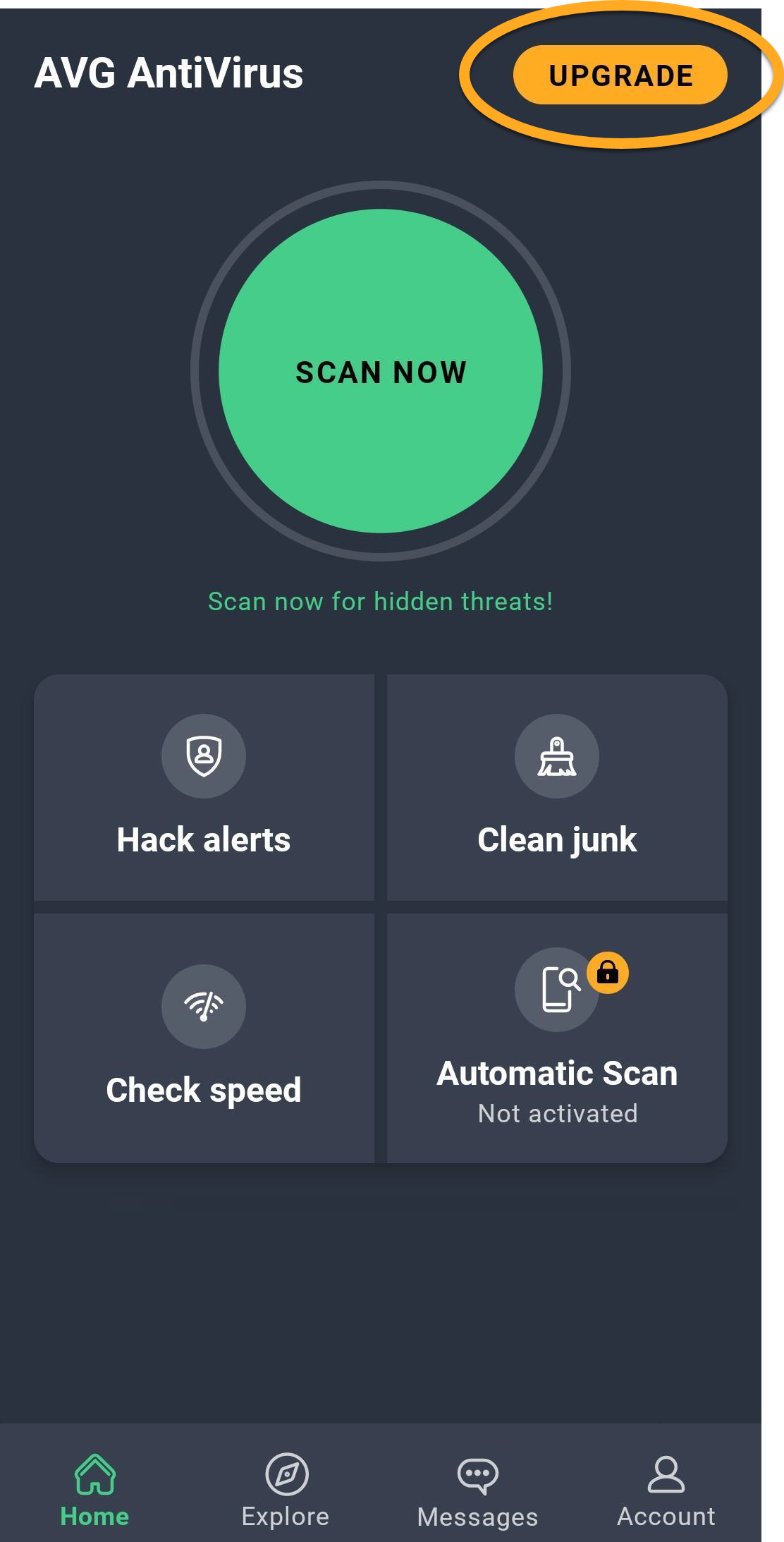
Zakoupené předplatné se aktivuje automaticky. Pokud jste si AVG AntiVirus Pro zakoupili jinou cestou, může být třeba předplatné aktivovat ručně. Podrobné pokyny k aktivaci najdete v následujícím článku:
Potřebujete poradit ještě s něčím?
Pokud máte problémy s instalací, zkontrolujte, zda vaše zařízení s Androidem splňuje minimální systémové požadavky.
- Google Android 9.0 (Pie, API 28) a novější
- Připojení k internetu (ke stahování, aktivaci a kontrolám aktualizací aplikace)
Instalace aplikace AVG AntiVirus Pro
- Na zařízení s Androidem klepněte na tlačítko níže a otevřete stránku aplikace AVG AntiVirus v Obchodě Google Play. Přejít do Obchodu Google Play
- Aplikaci si stáhněte a nainstalujte klepnutím na tlačítko Nainstalovat. Po dokončení instalace klepněte na tlačítko Otevřít.

- Klepnutím na Začít potvrďte, že přijímáte ujednání a zásady zpracování osobních údajů AVG.

- Klepněte na Už jste si produkt koupili?.

- Vyberte odpovídající možnost aktivace předplatného:
- Přihlaste se k účtu AVG: Pomocí přihlašovacích údajů si propojte předplatné s účtem AVG.
- Obnovit z Google Play: Pokud jste si AVG AntiVirus Pro zakoupili v Obchodě Google Play, můžete předplatné obnovit podle pokynů na obrazovce. K Obchodu Google Play musíte být přihlášeni stejným účtem Google, jaký jste použili k nákupu aplikace AVG AntiVirus Pro.
- Použít aktivační kód: Zadejte aktivační kód pro předplatné aplikace AVG AntiVirus Pro.
 Podrobné pokyny k aktivaci najdete v následujícím článku: Aktivace placené verze aplikace AVG AntiVirus pro Android.
Podrobné pokyny k aktivaci najdete v následujícím článku: Aktivace placené verze aplikace AVG AntiVirus pro Android.
Aplikace AVG AntiVirus Pro je nyní nainstalována ve vašem zařízení s Androidem.
Potřebujete poradit ještě s něčím?
Pokud máte problémy s instalací, zkontrolujte, zda vaše zařízení s Androidem splňuje minimální systémové požadavky.
- Google Android 9.0 (Pie, API 28) a novější
- Připojení k internetu (ke stahování, aktivaci a kontrolám aktualizací aplikace)
Pokud máte s aktivací problémy, projděte si následující články:
- Řešení problémů s aktivací mobilních aplikací AVG
- Řešení problémů s běžnými chybovými zprávami ohledně aktivace
- Řešení problémů s aktivací aplikací AVG
Pokud se vám nepodaří problém vyřešit, obraťte se na technickou podporu AVG.
Další doporučení
Další informace o aplikaci AVG AntiVirus najdete v následujícím článku:
Pokyny k používání aplikace AVG AntiVirus najdete v následujícím článku:
- AVG AntiVirus Free 24.x pro Windows
- AVG AntiVirus 20.x pro Mac
- AVG AntiVirus Pro 24.x pro Android
- AVG AntiVirus 24.x pro Android
- Microsoft Windows 11 Home / Pro / Enterprise / Education
- Microsoft Windows 10 Home / Pro / Enterprise / Education – 32/64bitová verze
- Microsoft Windows 8.1 / Pro / Enterprise – 32/64bitová verze
- Microsoft Windows 8 / Pro / Enterprise – 32/64bitová verze
- Microsoft Windows 7 Home Basic / Home Premium / Professional / Enterprise / Ultimate – Service Pack 1 s aktualizací Convenient Rollup Update, 32/64bitová verze
- Apple macOS 15.x (Sequoia)
- Apple macOS 14.x (Sonoma)
- Apple macOS 13.x (Ventura)
- Apple macOS 12.x (Monterey)
- Apple macOS 11.x (Big Sur)
- Apple macOS 10.15.x (Catalina)
- Apple macOS 10.14.x (Mojave)
- Apple macOS 10.13.x (High Sierra)
- Google Android 9.0 (Pie, API 28) a novější